چگونه پوشه پیش فرض Windows Explorer را تغییر دهیم
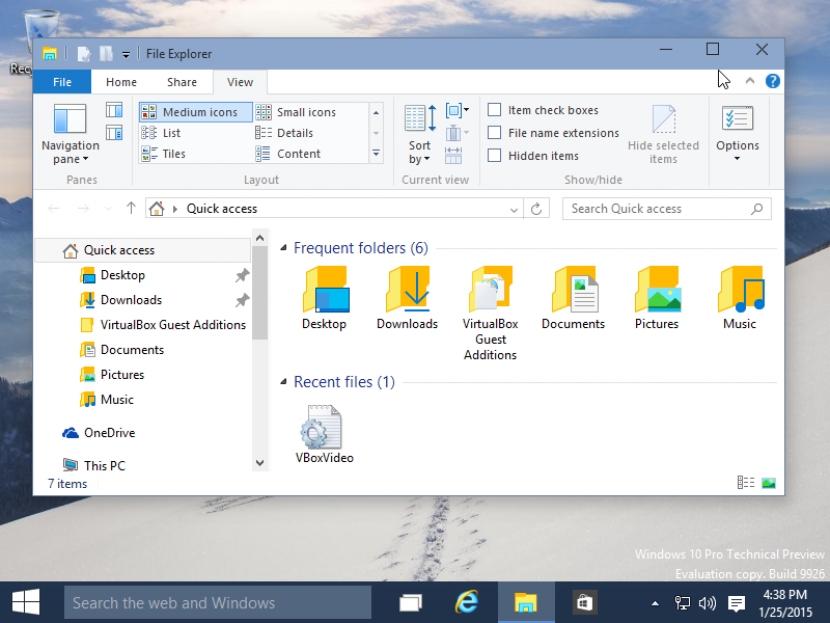
چگونه پوشه پیش فرض Windows Explorer را تغییر دهیم
زمانی که شما Windows Explorer را در ویندوز 10 باز می کنید . پوشه پیش فرض Quick Access یا This PC را بنابر تنظیمات شما باز می کند . اما اگر بخواهید که پوشه دیگری را برای شما باز بکند چه کاری باید انجام دهید . با ما همراه باشید .

1 . بر روی صفحه دسکتاپ کلیک راست کرده و در زبانه New گزینه Shortcut را انتخاب کنید .

2 . در کادر location مسیر C:\Windows\explorer.exe را وارد کنید .

3 . بر روی Next کلیک کنید .
4 . یک اسم برای shortcut انتخاب کنید و یا اگر تمایل دارید بگذارید همان explorer.exe باقی بماند

5 . بر روی گزینه Finish کلیک کنید .
6 . بر روی shortcut کلیک راست کرده و گزینه Properties را انتخاب کنید .
7 . قسمت target را به ] مسیر پوشه مورد نظر [ C:\Windows\explorer.exe /n, /e, تغییر بدهید . برای مثال برای این که Explorer پوشه C:\ drive folder را باز کنید همانند عکس زیر می شود .

شما می توانند از زیر مجموعه های پوشه ها نیز استفاده کنید همانند C:\Users
8 . بر روی OK کلیک کنید .
حالا زمانی که شما بر روی shortcut کلیک می کنید پوشه مد نظر شما به صورت پیش فرض باز خواهد شد . شما برای هر تعداد پوشه که می خواهید می توانید این کار را انجام دهید .
در صورت بروز مشکل شما مخاطبان عزیز می توانید در تمامی ساعت شبانه روز و حتی ایام تعطیل با کارشناسان ما تماس حاصل نموده و مشکلات نرم افزاری خود را مطرح نمایید. کارشناسان ما قادر خواهند بود تا از راه دور و در کمترین زمان ممکن مشکلات نرم افزاری شما را رفع نمایند.
جستجو در سایت
دسته بندی
- آموزش CMD2
- آموزش اینترنت14
- آموزش سئو3
- آموزش سخت افزار13
- آموزش شبکه1
- آموزش شبکه12
- آموزش کامپیوتر1
- آموزش موبایل2
- آموزش ویندوز29
- پشتیبانی شبکه1
- پشتیبانی شبکه و سرور4
- پشتیبانی کامپیوتر2
- ترفندهای ویندوز1
- تعرفه خدمات شبکه0
- تعرفه قرارداد پشتیبانی شبکه0
- تعمیرات شبکه1
- تماس با ما0
- چرا شبکه کاران ایران؟2
- خدمات امنیت شبکه5
- خدمات سخت افزار3
- خدمات شبکه6
- خدمات کابل کشی شبکه3
- خدمات کامپیوتر2
- خدمات مشاوره شبکه1
- خدمات نرم افزار4
- درباره ما1
- دستهبندی نشده3
- راه اندازی شبکه2
- راهنمای خرید2
- سوابق کاری0
- قرارداد پشتیبانی شبکه1
- قیمت پشتیبانی شبکه های کامپیوتری0
- نگهداری شبکه2
آخرین مقالات
ترفند بستن تمامی برنامه های هنگ کرده
- 24 آذر 1400





